龍谷大学先端理工学部では, 学生さんのサポートやオンライン授業にビジネスチャット/コラボレーションツール Microsoft Teams を使っています. チャットと言っても, LMSを置きかえるような機能があります(Microsoft の他のサービス群と統合されて).
授業で使い始める学生さん向けのFAQです.
- Teams:アプリ名
- チーム:科目(多くの場合)
- チャネル:科目内の目的別会話場所. 「教室内で他の人にも聞こえる会話」
(グループ)チャット:特定のチーム(科目)と無関係.「教室外の少人数の個人的会話」
Teams アプリでログインできません
- メールアドレス欄に, @の次の文字まで入力すると, サインインボタンが青くなります. その後, 青いままでいるように半角全角に注意して入力します
- チームがみつかりません
- URLを受け取っている場合
- そのURLに飛んでしばらくすると, 教員がメンバーに加えてくれるかもしれません
- コード(abc9defみたいな)を受け取っている場合
- [アプリ][Web]ウィンドウ左下の 人人+ ウィンドウで入力します
- [モバイル]アプリ右上の 人人+ アイコンから入力します
- チームリストいちばん下の「すべてのチームを表示」
- 科目名やチーム名で検索
- URLを受け取っている場合
- チャネルがみつかりません
- チームいちばん下の「非表示チャネル」に隠れているかもしれません
- 通知が来ません/多すぎます
- [アプリ][Web]チャネル横の…から, チャネルの通知の設定ができます *[モバイル]アプリ右上のベルアイコンで, チャネルごと通知オンオフできます
- 改行しようとしても送信されてしまいます
- Shift+Enterで送信しない改行です
- Aアイコンで編集モードに入ると, 送信は紙飛行機アイコンになります
- チャネルで発言していいかわかりません
- 発言は後から編集・削除できます
- 個人情報や自分と相手だけに関係する話はチャット, それ以外はチャネルで
- チャネルでどこに書いていいかわかりません
- 会話の続きは「返信」新しい話は「新しい会話」会話をスレッドとよぶ人も
- チャネルの発言を読んでもらえているかわかりません
- 通知したい相手には @ メンションしましょう
- 知りたい情報がどこに書いてあるか検索したいです
- [アプリ][Web]上辺のコマンドツールバーに検索ワード
- [モバイル]虫眼鏡アイコンに検索ワード *「資料をTeamsに置いた」と言われました
- ウィンドウ上部チャネル名近くの「投稿」隣「ファイル」の中かも
- ファイルや画面共有やチャットを行ったり来たりするのがたいへんです
- TeamsアプリはPC1台に1個しか開けませんが, Web版は複数のブラウザウィンドウで異なる場所を開いておけます. ファイルはダウンロードしてもいいです.
- Teams会議音声チャットで自分の声が聞こえるかどうか確かめたいです
- アプリ上辺ののコマンドツールバーで /testcall
- Teams会議や音声チャットでハウリングがひどいです
- ヘッドセットを使いましょう. 1つの場所にマイク/スピーカーは1個だけ. 発言するとき以外は mute しましょう.
- 知らない学生・教員とチャットしていいかわかりません
- 知らない相手でも, テキストチャットで, 「○○学科の××です. (用件)についてチャットしていただけませんか」と送るのは失礼でないと思います.
- Teams会議で参加者リストを見たい/テキストチャットしたい/背景を隠したいです
- タスクバーの…から
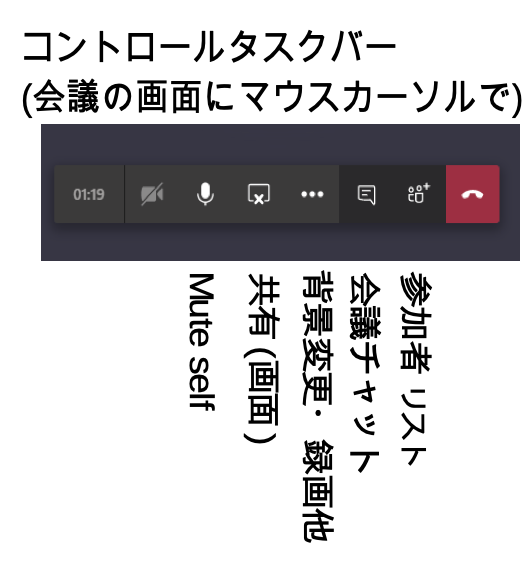
- タスクバーの…から